win10底部任务栏无响应怎么办
- 分类:Win10 教程 回答于: 2023年04月23日 11:30:13
大家都知在使用久了电脑就会出现各种各样的情况问题,那么遇到win10底部任务栏无响应怎么办呢?那么今天小编就来教大家win10底部任务栏无响应解决方法,希望可以帮到各位哦。
工具/原料:
系统版本:Windows10
品牌型号:联想小新Air15
方法/步骤:
方法一:右键任务栏空白处,点击选择开启“任务管理器”。
1、右键任务栏空白处,点击选择开启“任务管理器”,如果不行的话,那就同时按住Ctrl+Alt+del键,点击开启“任务管理器”。
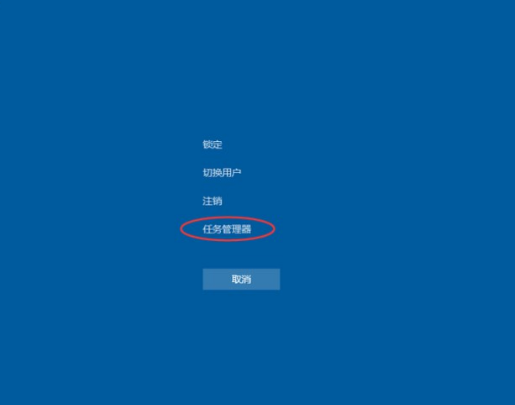
2、找到并右键“Windows资源管理器”,选择“重新启动”即可。
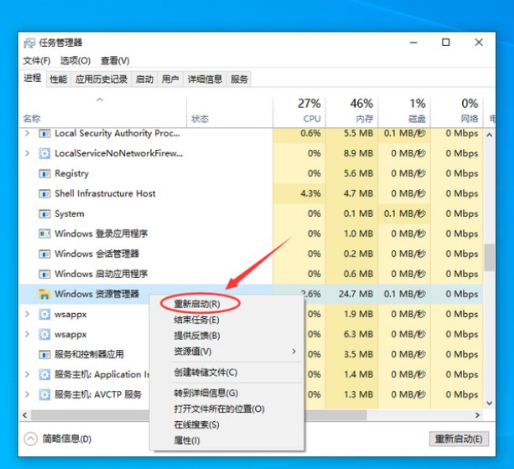
3、 接着,我们还需要重新部署进程,以管理员身份运行“Windows powershell”。
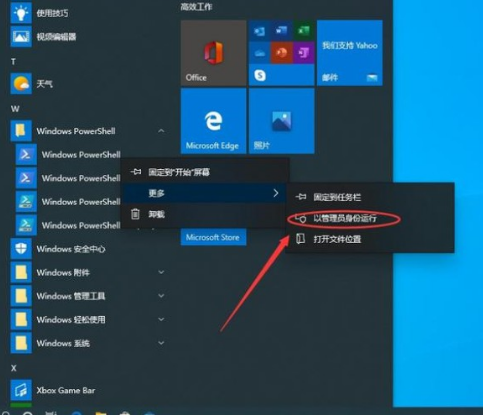
4、 输入并运行下面的命令, 对微软商店进行重置:Get-AppXPackage -AllUsers | Foreach {Add-AppxPackage -DisableDevelopmentMode -Register "$($_.InstallLocation)\AppXManifest.xml"}。
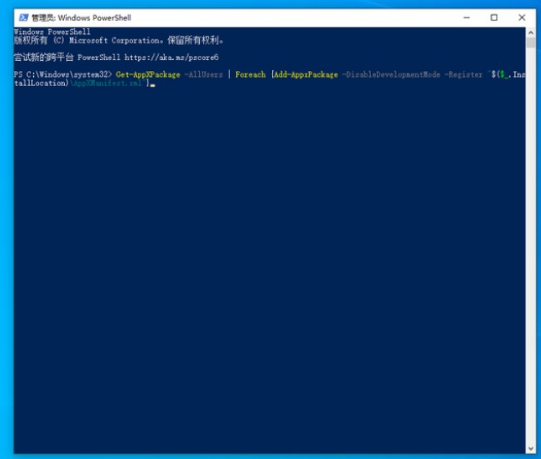
5、 另外,排除加载最常访问列表的影响,点击打开设置界面,进入“个性化”设置。
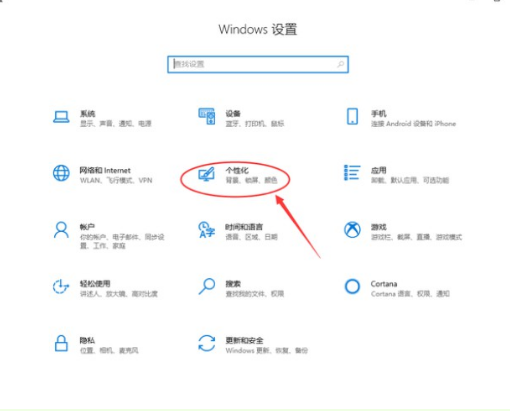
6、 最后,点击左侧“开始”,找到并关闭开始菜单或任务栏显示最近打开选项的功能。
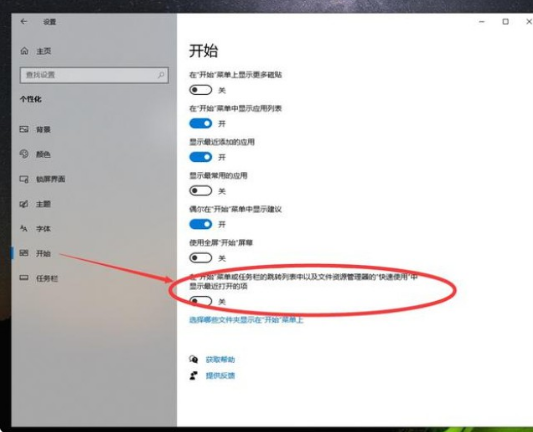
方法二:输入sfc /scannow并回车执行即可。
1、你还可以检查并修复Windows文件,参考方法一打开Powershell。
2、输入sfc /scannow并回车执行即可。
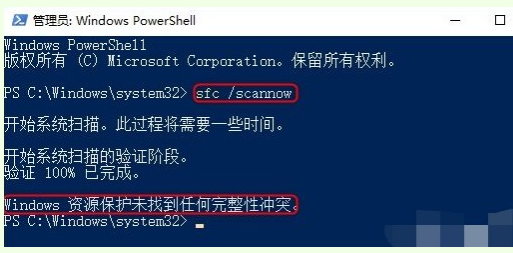
3、接着,继续输入DISM /Online /Cleanup-Image /RestoreHealth,按回车键修复文件即可。
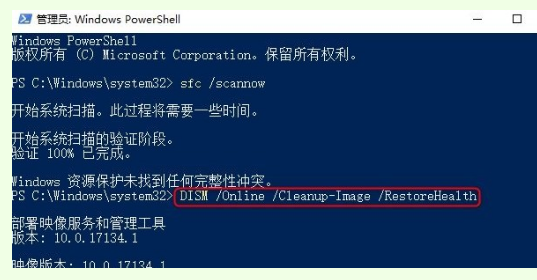
总结:以上就是关于win10底部任务栏无响应怎么办解决方法,希望可以帮到各位哦。
 有用
26
有用
26


 小白系统
小白系统


 1000
1000 1000
1000 1000
1000 1000
1000 1000
1000 1000
1000 1000
1000 1000
1000 1000
1000 1000
1000猜您喜欢
- 小编教你彻底清理注册表的方法..2018/10/22
- 联想YOGA 5 Pro怎么重装系统win10..2023/03/18
- win10玩红色警戒黑屏,小编教你Win10玩..2018/01/12
- win10开机密码忘了怎么解除2022/04/26
- win10想删除管理员账号需要怎么操作..2021/02/17
- win10激活不了错误代码0x8007007B怎么..2022/11/25
相关推荐
- 宏碁win10改win7bios设置教程2021/03/19
- 一键电脑重装系统win102022/11/05
- win10相机隐私无法更改怎么办..2021/02/04
- 0xc004C012,小编教你win10激活错误代..2018/03/07
- 教你win10怎么开启管理员账号..2019/03/02
- win10激活状态怎么查看2022/12/02

















